ارتباط VoIP Gateway برند New Rock سری MX با Elastix و FreePBX
VoIP Gateway های جدید شرکت New Rock ( تاریخ سپتامبر ۲۰۱۶ ) از سری MX با راه حل های اوپن سورسی مانند سیستم تلفن Elastix سازگار هستند و با توجه به اینکه شرکت های وارد کننده علاقه مند به واردات این محصول چینی به ایران هستند به نحوه برقراری ارتباط Gateway های FXO سری MX این کمپانی نگاهی خواهیم داشت.
سناریویی که ما بررسی خواهیم کرد به این صورت است که FXO Gateway مورد نظر ما و Elastix در یک LAN قرار دارند. برای Gateway آی پی ۱۹۲.۱۶۸.۱۵۳.۲۱۰ و برای Elastix آی پی ۱۹۲.۱۶۸.۱۵۳.۱۳۰ در نظر گرفته شده است و هر دو دیوایس می توانند از طریق پروتکل ICMP ( دستور پینگ ) با یکدیگر ارتباط برقرار کنند. همچنین پورت های FXO به خط های PSTN متصل می باشند. بنابراین دو سناریو برای ارتباط Gateway با Elastix در این حالت وجود دارد. Peer to Peer mode یا بدون نیاز به Register و سناریوی دیگر Registration mode است.
بعد از هر دو سناریوی بالا Gateway خواهد توانست تماس های ورودی از الستیکس را برای خروج به پورت های FXO بفرستد و همچنین تماس های ورودی از PSTN را از طریق پورت های FXO به Elastix هدایت نماید. می توانید برای تماس هایی که به سمت Elastix هدایت می شوند یک IVR در نظر بگیرید و تماس گیرندگان از خط های PSTN قادر خواهند بود که پس از شنیدن پیغام IVR داخلی مورد نظر خود را که در Elastix موجود است شماره گیری نمایند و به آن متصل شوند.
Peer to Peer Mode
تنظمیات سمت Elastix
۱- در Elastix از منوی PBX و سپس PBX Configuration گزینه Trunk را انتخاب نموده و بر روی Add SIP Trunk کلیک نمایید.
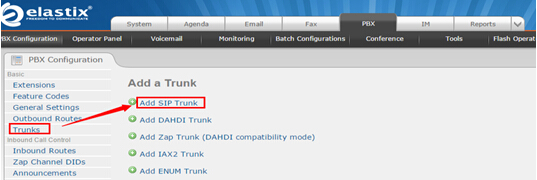
۲- نام ترانک را در فیلد مربوطه هم برای قسمت General Settings و هم برای قسمت Outgoing Settings وارد نمایید. برای مثال ما نام MX8 را در نظر گرفته ایم.
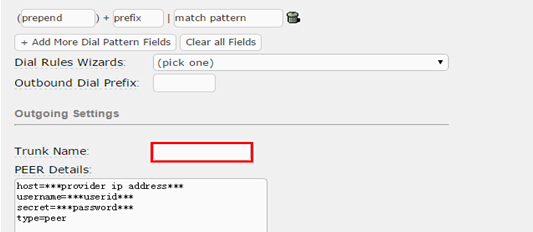
۳- در فیلد PEER Details آی پی مربوط به FXO Gateway و نوع Account را مشخص نمایید. همان طور که گفته شد IP گیت وی محیط آزمایشی ما ۱۹۲.۱۶۸.۱۵۳.۲۱۰ می باشد و نوع Account ای که در نظر گرفته ایم Peer است.
Host=192.168.153.210
Type=peer
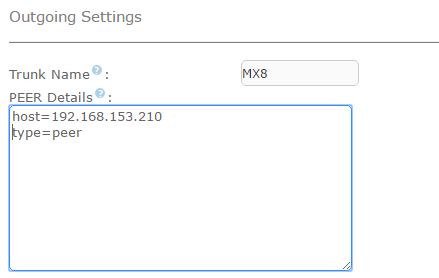
۴- به قسمت Inbound Routes در PBX Configuration بروید. در قسمت DID Number یک عدد دلخواه بنویسید و آن را به خاطر بسپارید. برای مثال ۶۹۶۹
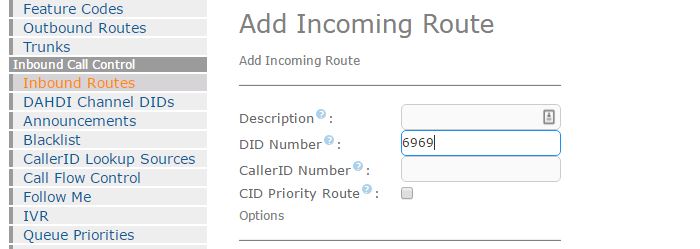 ۵- در قسمت Set Destination نیز IVR ای که از قبل ساخته اید را به عنوان مقصد این Route ورودی در نظر بگیرید. واضح است که با این کار هر تماس ورودی که DID Number ای که در بالا نوشتیم ( ۶۹۶۹ ) را داشته باشد به مقصد IVR هدایت خواهد شد.
۵- در قسمت Set Destination نیز IVR ای که از قبل ساخته اید را به عنوان مقصد این Route ورودی در نظر بگیرید. واضح است که با این کار هر تماس ورودی که DID Number ای که در بالا نوشتیم ( ۶۹۶۹ ) را داشته باشد به مقصد IVR هدایت خواهد شد.
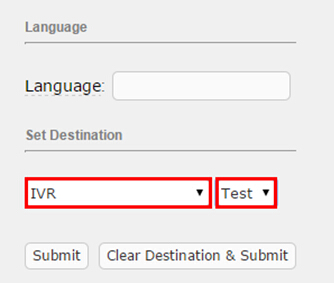
تنظیمات سمت گیتوی FXO
۱- در صفحه وب FXO Gateway از منوی Basic زیرمنوی SIP را انتخاب نمایید و در فیلد Proxy Server آدرس آی پیِ سرور Elastix را وارد نمایید و تغییرات را ذخیره کنید.
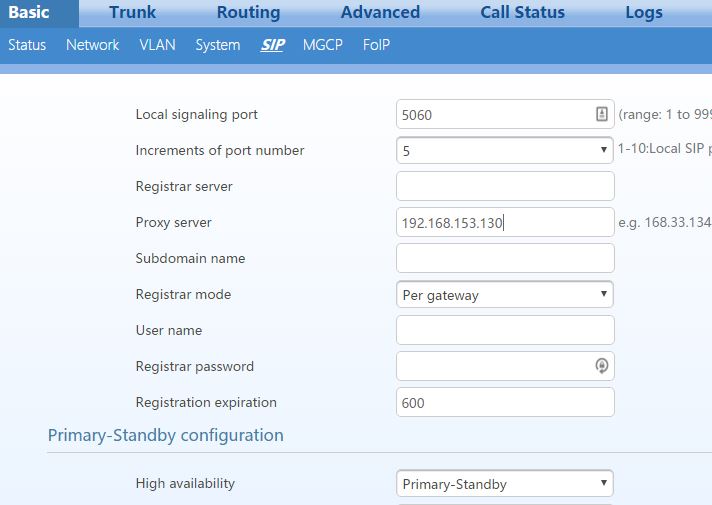
۲- از منوی Routing و زیر منوی Routing table خط Route مربوط به هدایت تماس ها از Elastix به PSTN را از طریق پورت های FXO را بنویسید.
IP X ROUTE 1-8/R
برای مثال خط Route بالا تماس ها را از پورت های ۱ تا ۸ به صورت Round Robin دریافت می کند . اگر مایل هستید بیش تر درباره Syntax نوشتن Route ها بدانید می توانید بر روی علامت سوال گوشه صفحه کلیک نمایید و Help آن باز خواهد. شد. لازم به ذکر است که که Route پیش فرض کلیه تماس های ورودی و خروجی را دریافت و ارسال می کند.
۳- اطمینان حاصل نمایید که در منوی Basic و زیر منو System گزینه DTMF transmission method برابر RFC 2833 باشد.
۴- در انتها در منو Trunk و زیر منوی Feature – یا در برخی ورژن ها از زیر منوی Batch – گزینه Binding را با کلیک بر روی علامت ضربدر قرمز رنگِ Inbound handle فعال نمایید.
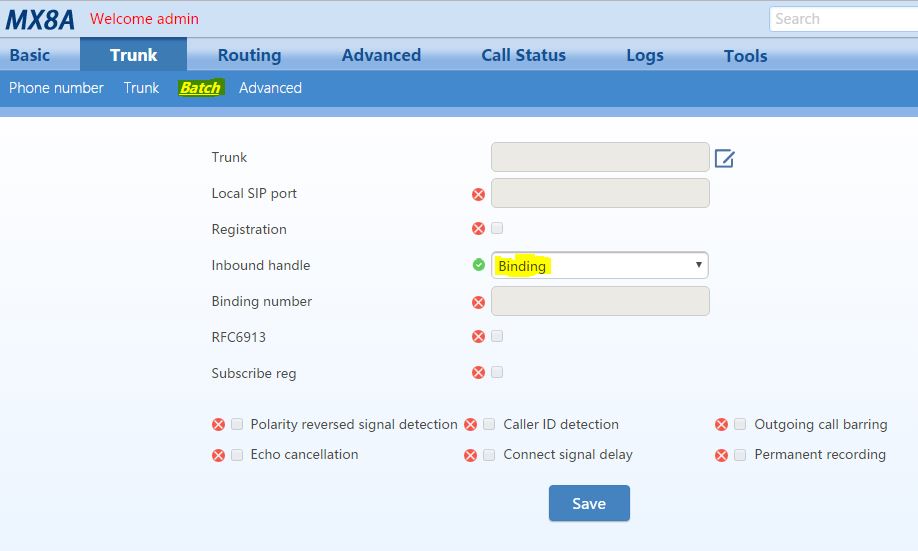
در فیلد ترانک پورت های FXO را انتخاب کنید.
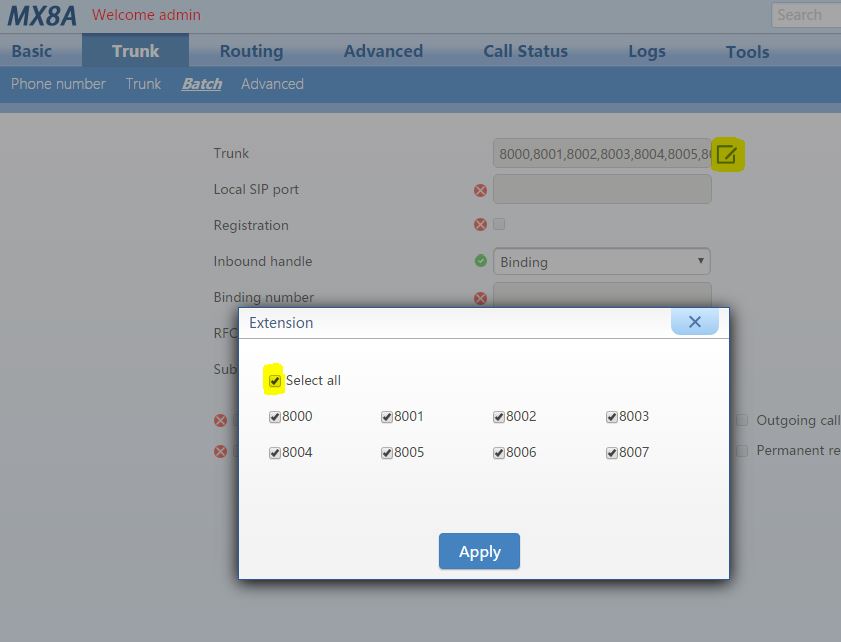
اگر یادتان باشد در مرحله ۴ تنظیمات الستیکس برای DID Number در قسمت inbound Rules عدد دلخواهی را در نظر گرفتیم. در اینجا باید DID Number مورد نظر را با تماس های ورودی از کلیه پورت های FXO ( یا پورت های FXO دلخواهتان ) Bind نمایید. همان طور که در تصویر ملاحظه می کنید عدد DID Number را که در نظر گرفته بودم در فیلد Binding Number نوشته ام.
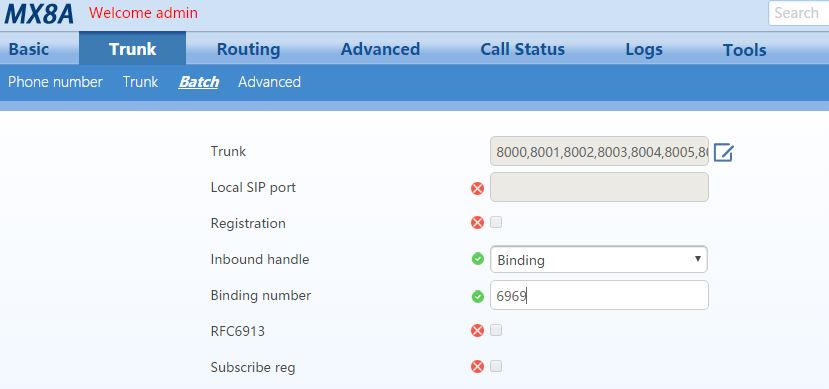
در پایان بر روی Save و سپس Apply کلیک کنید.
بعد از تمام تنظیماتی که شرح داده شد ارتباط Elastix با VoIP Gateway به صورت Peer to Peer ایجاد شده است. یعنی بدون نیاز به Register شدن VoIP Gateway . در نتیجه چراغ STU بر روی دستگاه New Rock شما خاموش خواهد بود.
در ادامه به نحوه برقراری ارتباط با روش Dialing Method می پردازیم.
Dialing Method
تنظیمات سمت Elastix
۱- از منوی PBX زیر منوی PBX Configuration و سپس Trunk را انتخاب نمایید. بر روی Add SIP Trunk کلیک کنید.
۲- مانند روش قبل هم در قسمت General Settings و هم در قسمت Outgoing Settings نام دلخواهی را برای ترانک برگزینید. ( در فیلد Trunk Name )
۳- در قسمت PEER DETAILS تنظیمات را به شکل زیر وارد نمایید :
Host=192.168.153.210
Username=charkheh
Secret=abc123
Type=friend
همان طور که پیش تر گفته شد Host را می بایست برابر IP وویپ گیتوی خود قرار دهید. username یک نام کاربری دلخواه است و secret نیز کلمه عبور آن به صورت دلخواه است. در این سناریو می بایست type را friend تعیین کنید. همان طور که می دانید Account Type از نوع Friend ، هر دو object نوع Peer و User را به صورت هم زمان تولید می کند. که در این سناریو بایستی PEER DETAILS هم برای User و هم برای Peer وجود داشته باشد.
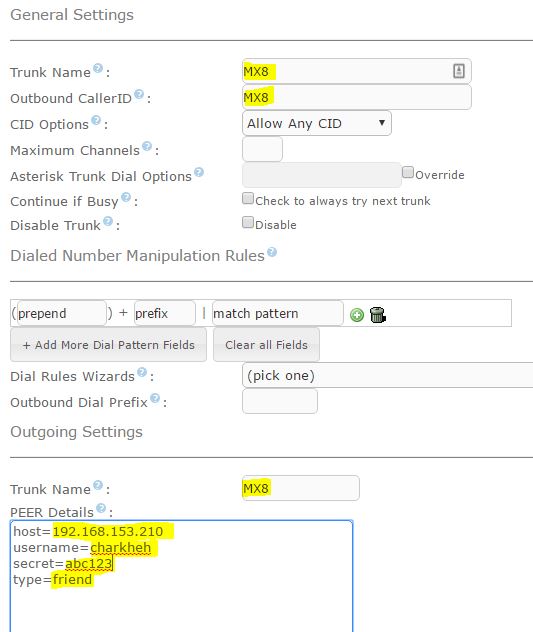
دکمه Submit Changes و سپس Apply Config را کلیک نمایید.
۴- از منوی PBX زیر منوی PBX Configuration و سپس Inbound Routes را انتخاب کنید. مانند حالت قبل ( Peer to Peer Mode ) یک DID Number دلخواه اختصاص دهید و Destination را از قسمت Set Destination بر روی IVR مورد نظرتان قرار دهید.
تنظیمات سمت FXO Gateway
۱- از منوی Basic زیر منوی SIP را انتخاب نمایید. در فیلد Register Server و Proxy Server آدرس آی پی Elastix را وارد کنید. Registrar Mode را در حالت Per gateway قرار دهید. و در قسمت user name و Registrar Password همان username و Secret ای را که در PEER DETAILS الستیکس وارد کرده بودید را قرار دهید.
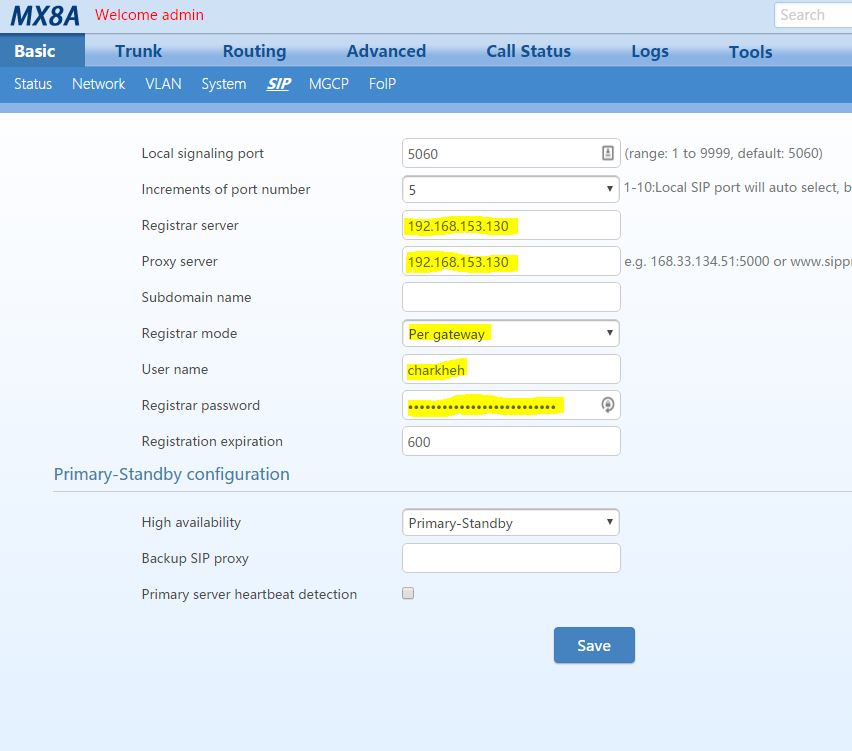
۲- از منوی Routing و زیر منوی Routing table خط Route مربوط به هدایت تماس ها از Elastix به PSTN را از طریق پورت های FXO را بنویسید.
IP X ROUTE 1-8/R
برای مثال خط Route بالا تماس ها را از پورت های ۱ تا ۸ به صورت Round Robin دریافت می کند . اگر مایل هستید بیش تر درباره Syntax نوشتن Route ها بدانید می توانید بر روی علامت سوال گوشه صفحه کلیک نمایید و Help آن باز خواهد. شد. لازم به ذکر است که که Route پیش فرض کلیه تماس های ورودی و خروجی را دریافت و ارسال می کند.
۳- اطمینان حاصل نمایید که در منوی Basic و زیر منو System گزینه DTMF transmission method برابر RFC 2833 باشد.
۴- در انتها در منو Trunk و زیر منوی Feature – یا در برخی ورژن ها از زیر منوی Batch – گزینه Binding را با کلیک بر روی علامت ضربدر قرمز رنگِ Inbound handle فعال نمایید.
در فیلد ترانک پورت های FXO را انتخاب کنید.
اگر یادتان باشد در مرحله ۴ تنظیمات الستیکس برای DID Number در قسمت inbound Rules عدد دلخواهی را در نظر گرفتیم. در اینجا باید DID Number مورد نظر را با تماس های ورودی از کلیه پورت های FXO ( یا پورت های FXO دلخواهتان ) Bind نمایید.
در پایان بر روی Save و سپس Apply کلیک کنید.
ارتباط Dialing Method شما برقرار شده است. همان طور که مشاهده می فرمایید چراغ STU بر روی Gateway سبز می باشد.